设置组件
更改组件的设置。
更改组件的显示名称
更改配置在门户中的组件的显示名称。
但是,以下组件无法更改显示名称:
- “应用程序菜单”组件
- “通知”组件
- “日历”组件
- “快捷发送(E-mail、站内信)”组件
- “HTML组件”组件
用户页面中仅显示组件的显示名称。无法更改显示名称的组件不显示显示名称。
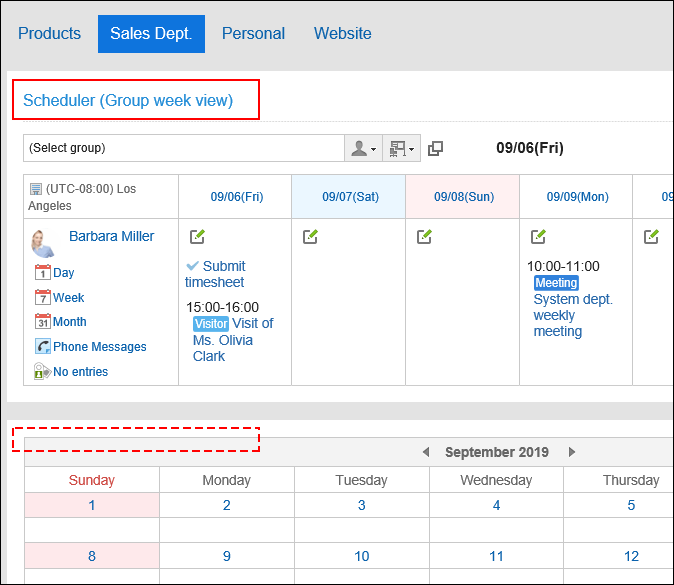
未设置显示名称时,显示组件名称。
操作步骤:
-
点击页眉处齿轮状的管理员菜单图标。
-
点击[系统设置]。
-
选择“各应用程序的管理”标签页。
-
点击[门户]。
-
点击[门户列表]。
-
在“门户列表”页面中,选择门户。
-
在“门户的详情”页面中,点击要更改显示名称的组件的齿轮图标
 中的[更改显示名称]。
中的[更改显示名称]。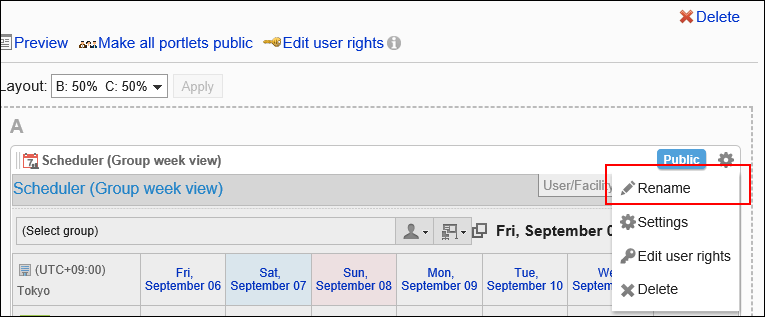
-
在“更改组件的显示名称”页面中,输入“显示名称”项目。
您可以通过点击[分语言设置显示名称],以多种语言设置显示名称。
如果未设置用户所使用语言的显示名称,将显示标准显示名称。
可设置以下语言:- 日本語
- English
- 中文(简体)
- 中文(繁體)
以繁体字显示。
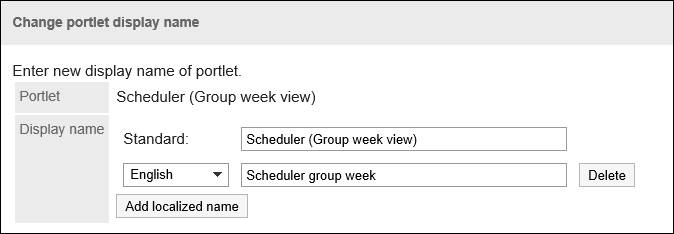
以下组件中,还可以设置进显示类别名称或文件夹名称。
- “公告栏”组件
- “文件管理”组件
- “邮件”组件
- “Workflow”组件
- “多功能报告”组件
- “站内信”组件
- “书签”组件
-
确认设置内容,点击[更改]。
更改组件的设置
更改组件的设置。
操作步骤:
-
点击页眉处齿轮状的管理员菜单图标。
-
点击[系统设置]。
-
选择“各应用程序的管理”标签页。
-
点击[门户]。
-
点击[门户列表]。
-
在“门户列表”页面中,选择门户。
-
在“门户的详情”页面中,点击要更改设置的组件的齿轮图标
 上的[设置]。
上的[设置]。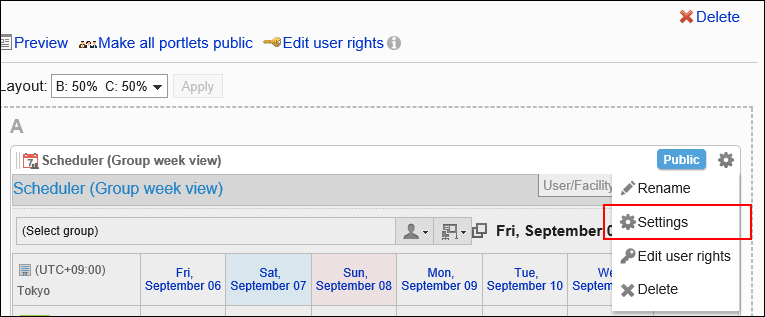
-
在“组件的设置(组件名称)”页面中,根据需要更改设置。
根据组件的不同,可设置的项目也不同。
详情请参考组件的类型和设置。 -
确认设置内容,点击[更改]。